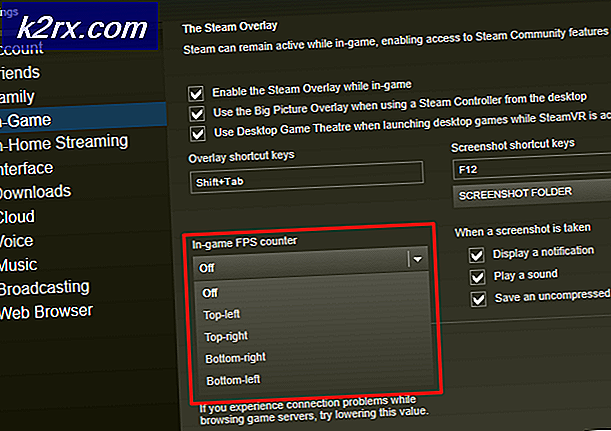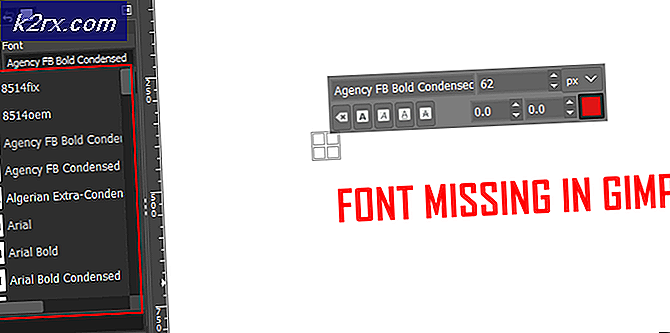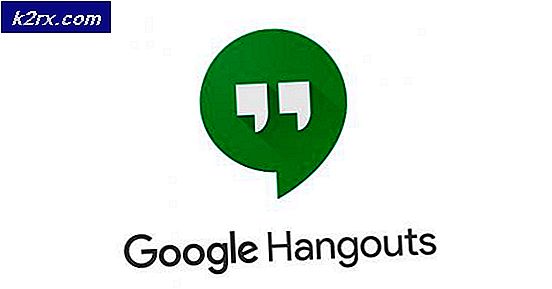EN İYİ KILAVUZ: Windows 10'da Ekran Bölme
Bir kerede nadiren bir program kullanıyoruz. E-posta programımız arka planda birkaç tarayıcı penceresiyle birlikte çalışırken bir harf yazıyor olabiliriz. Windows, her zaman çoklu görev deneyimimizi mümkün olduğunca eğlenceli hale getirmeye çalışmış ve zamanla daha da iyileşiyor.
Görev çubuğunu sağ tıklayıp pencereleri dikey veya yatay olarak döşemeyi seçebildiğiniz eski günleri hatırlıyor musunuz?
Windows 10 bu işlevi tamamen yeni bir seviyeye getirmiştir. Geçmeli pencereler özelliği varsayılan olarak açıktır. Açık olduğundan emin olmak için, Denetim Masası> Erişim Kolaylığı Merkezi'ne gidin> Görevlere odaklanmayı daha kolay hale getirin ve Pencereleri daha kolay yönetmeyi kontrol ettiğinizden emin olun .
Ek özellik sayesinde, herhangi bir pencereyi ekranın sol veya sağ kenarına sürükleyebilirsiniz. Fare işaretçiniz ekran kenarına dokunduğunda, pencereye oturmaya hazır olduğunuzu belirten bir flaş göreceksiniz. Fare düğmesini serbest bırakın ve pencere ekranın yarısını güzelce alacak.
PRO TIP: Sorun bilgisayarınız veya dizüstü bilgisayar / dizüstü bilgisayar ile yapılmışsa, depoları tarayabilen ve bozuk ve eksik dosyaları değiştirebilen Reimage Plus Yazılımı'nı kullanmayı denemeniz gerekir. Bu, çoğu durumda, sorunun sistem bozulmasından kaynaklandığı yerlerde çalışır. Reimage Plus'ı tıklayarak buraya tıklayarak indirebilirsiniz.Ekranın boş yarısına bir pencere daha takın ve Windows 10 ekranınızın güzel bir şekilde ikiye bölünmesini sağlayın. Windows 10 ekranını dört parçaya bile bölebilirsiniz. Dört pencereyi açın, görev çubuğunu sağ tıklayın ve Pencereleri yan yana göster seçeneğini seçin.
Windows 10'da Bölünmüş Ekran için Klavye Kısayolu
Bu, yapıştırma pencerelerini gerçekten harika kılan klavye kısayolu. Bir pencere seçin ve Windows Tuşunu basılı tutun + Sol Ok . Pencereniz ekranın sol yarısını alacak. Aynı şeyi başka bir pencere ile yapın, bu sefer sağ ok ve yan yana iki pencere düzgünce düzenlenmiş olacak. Klavye kısayollarıyla oynayın ve onu kavrayacaksınız.
PRO TIP: Sorun bilgisayarınız veya dizüstü bilgisayar / dizüstü bilgisayar ile yapılmışsa, depoları tarayabilen ve bozuk ve eksik dosyaları değiştirebilen Reimage Plus Yazılımı'nı kullanmayı denemeniz gerekir. Bu, çoğu durumda, sorunun sistem bozulmasından kaynaklandığı yerlerde çalışır. Reimage Plus'ı tıklayarak buraya tıklayarak indirebilirsiniz.